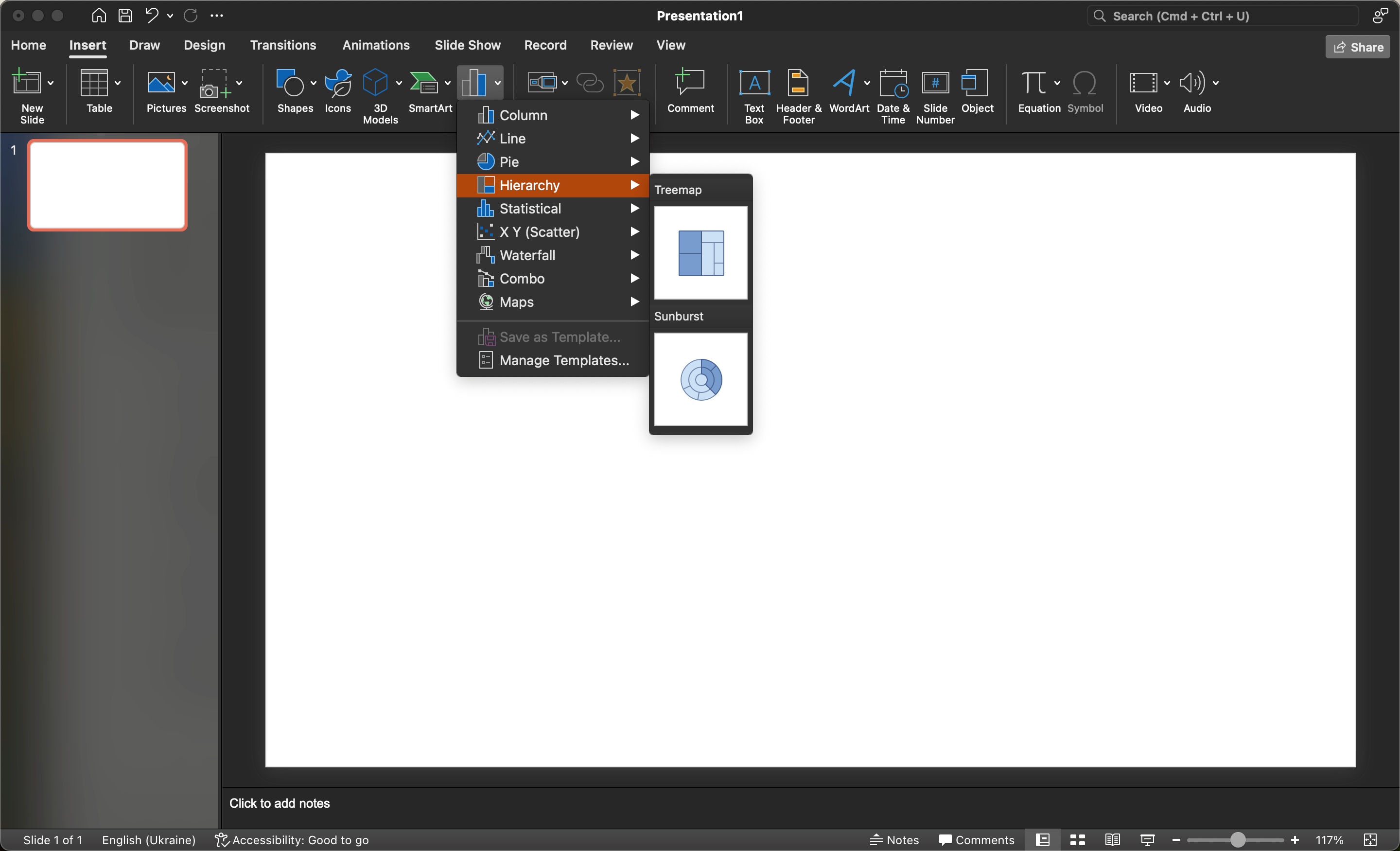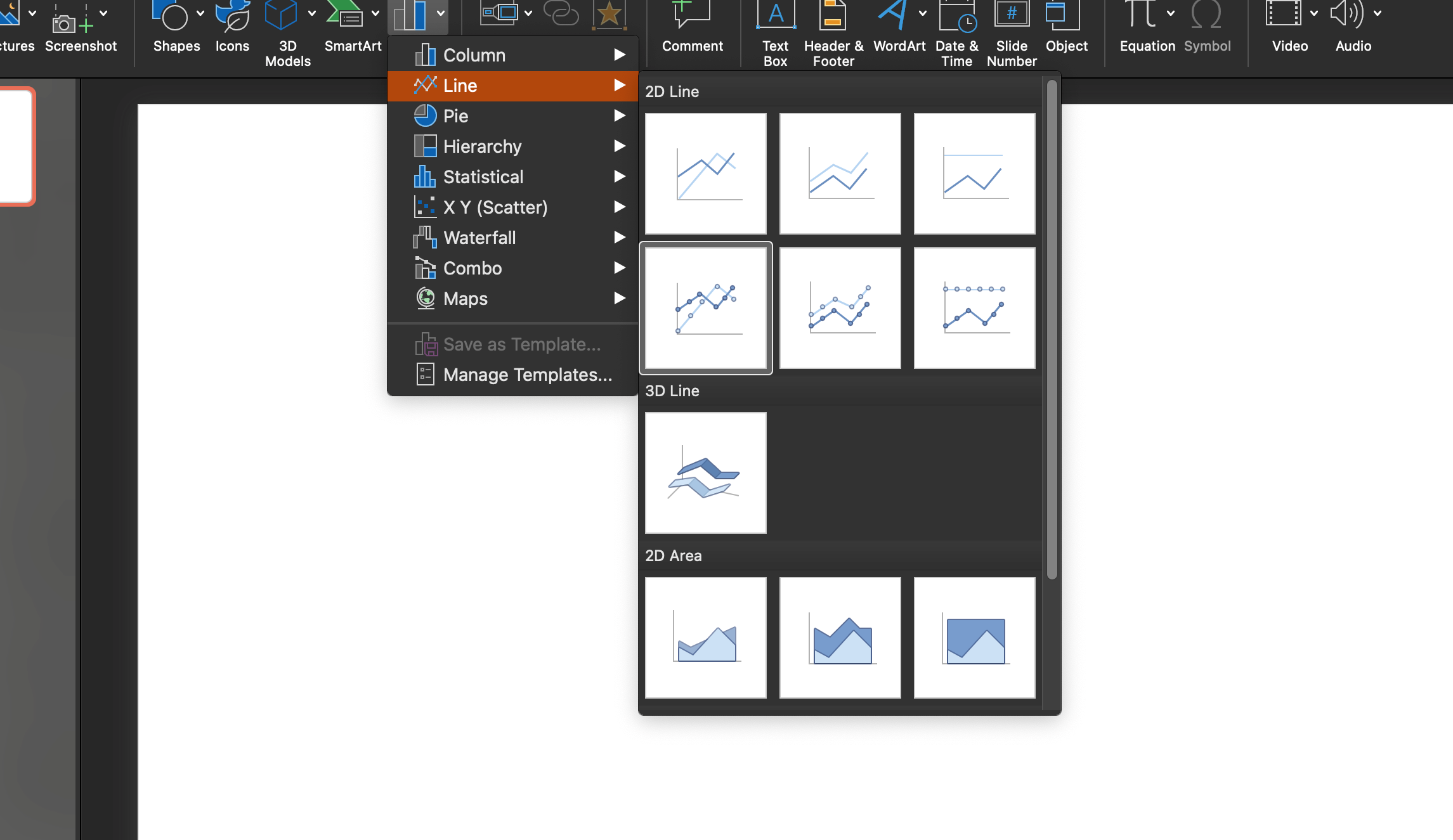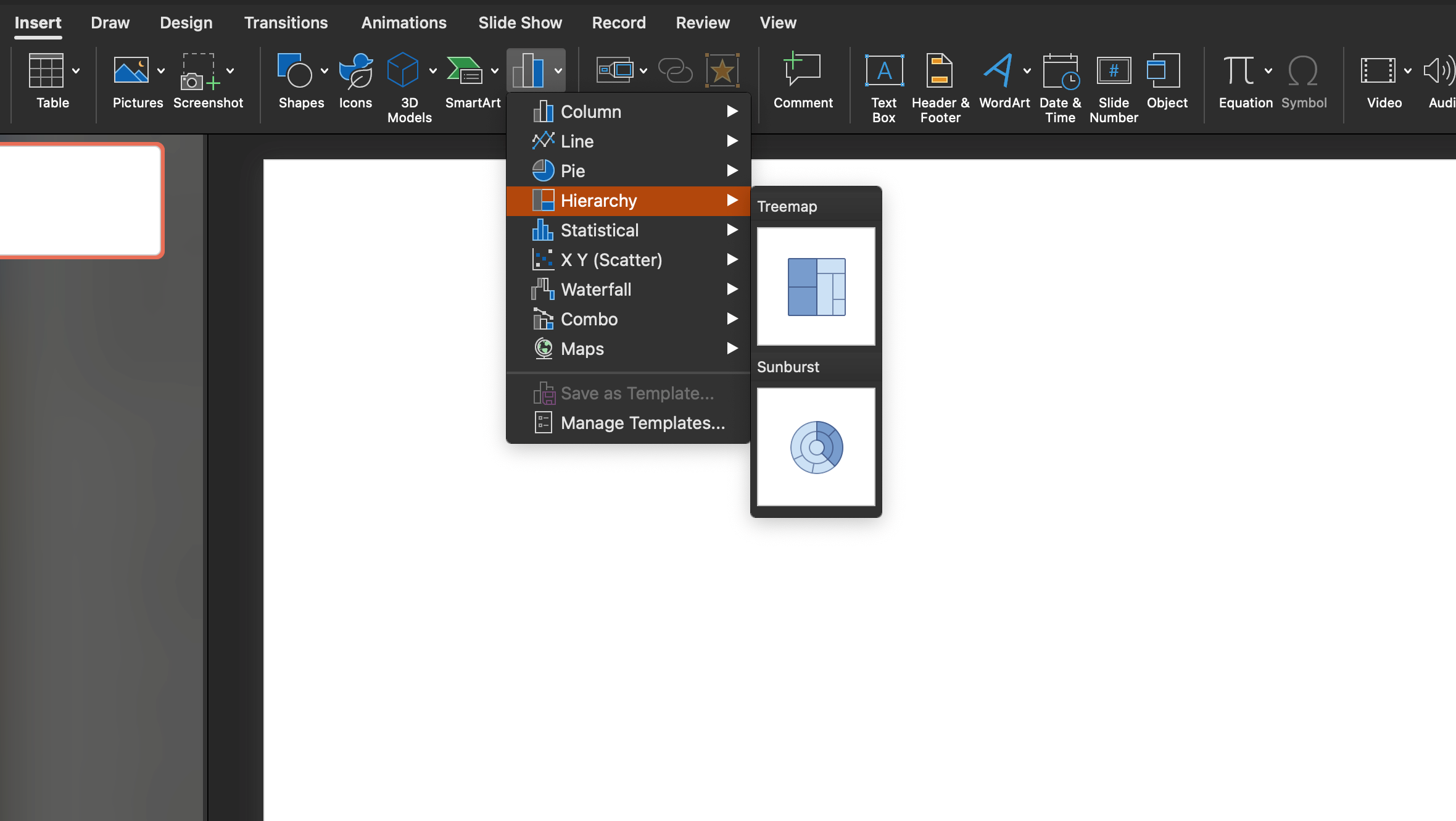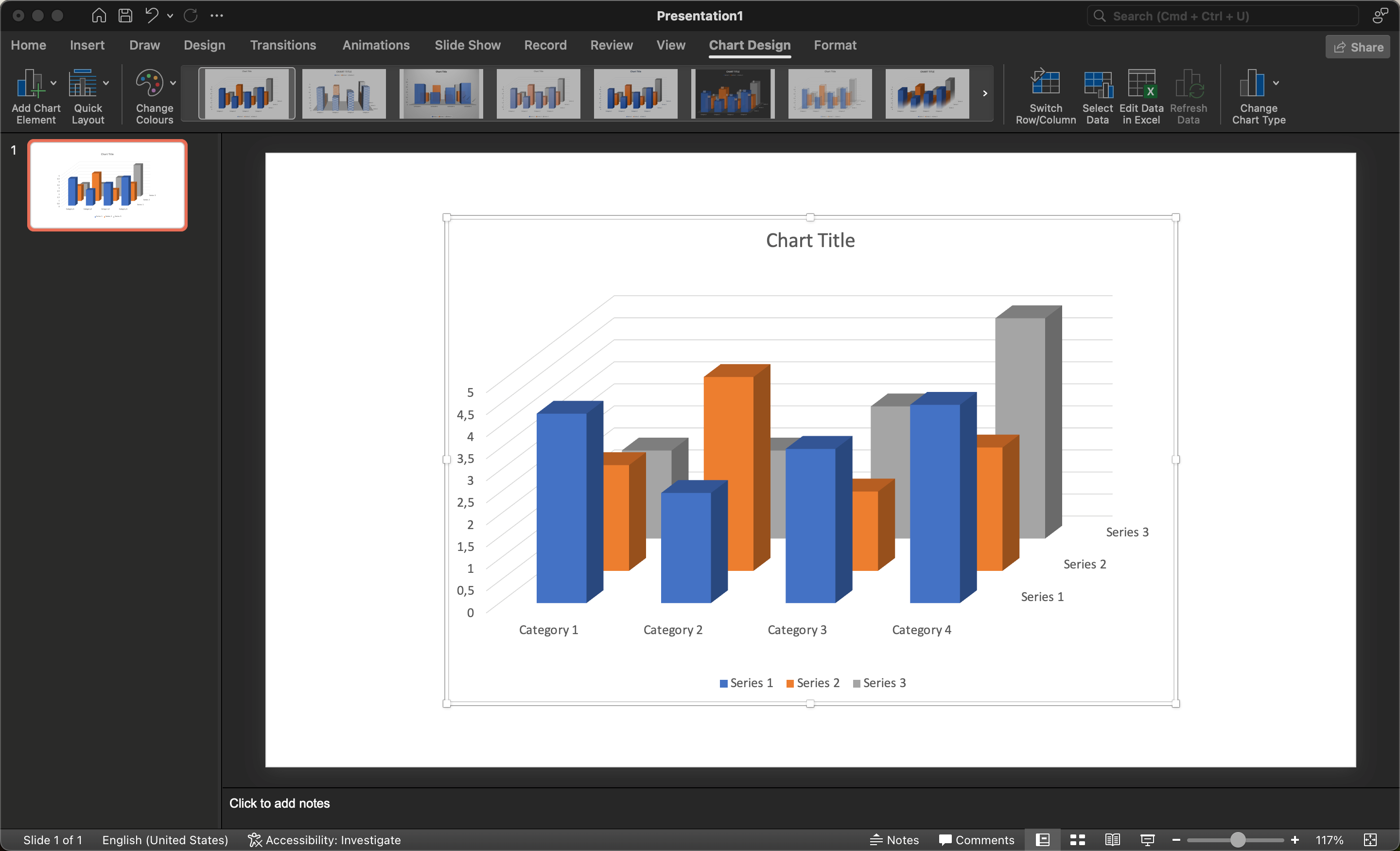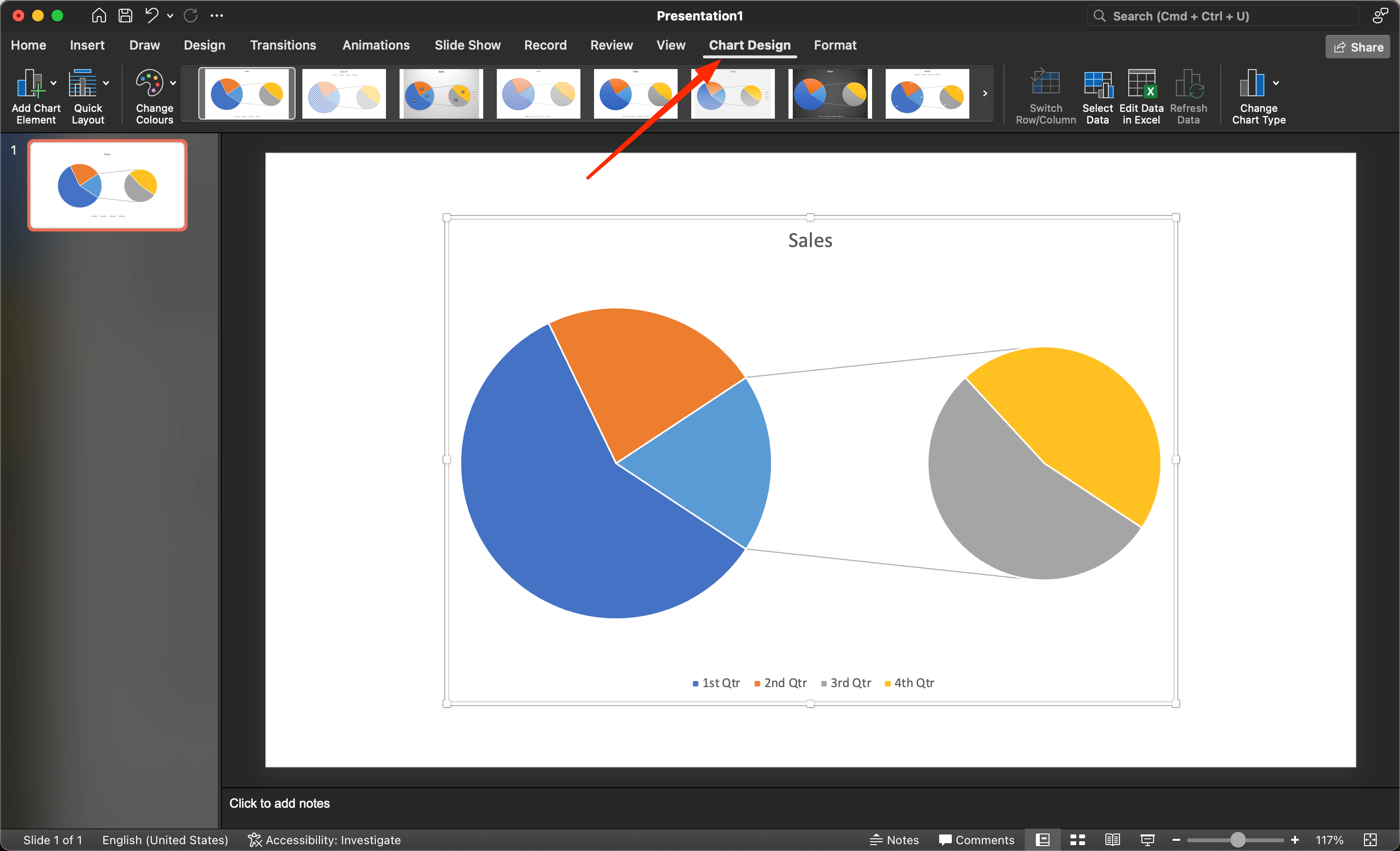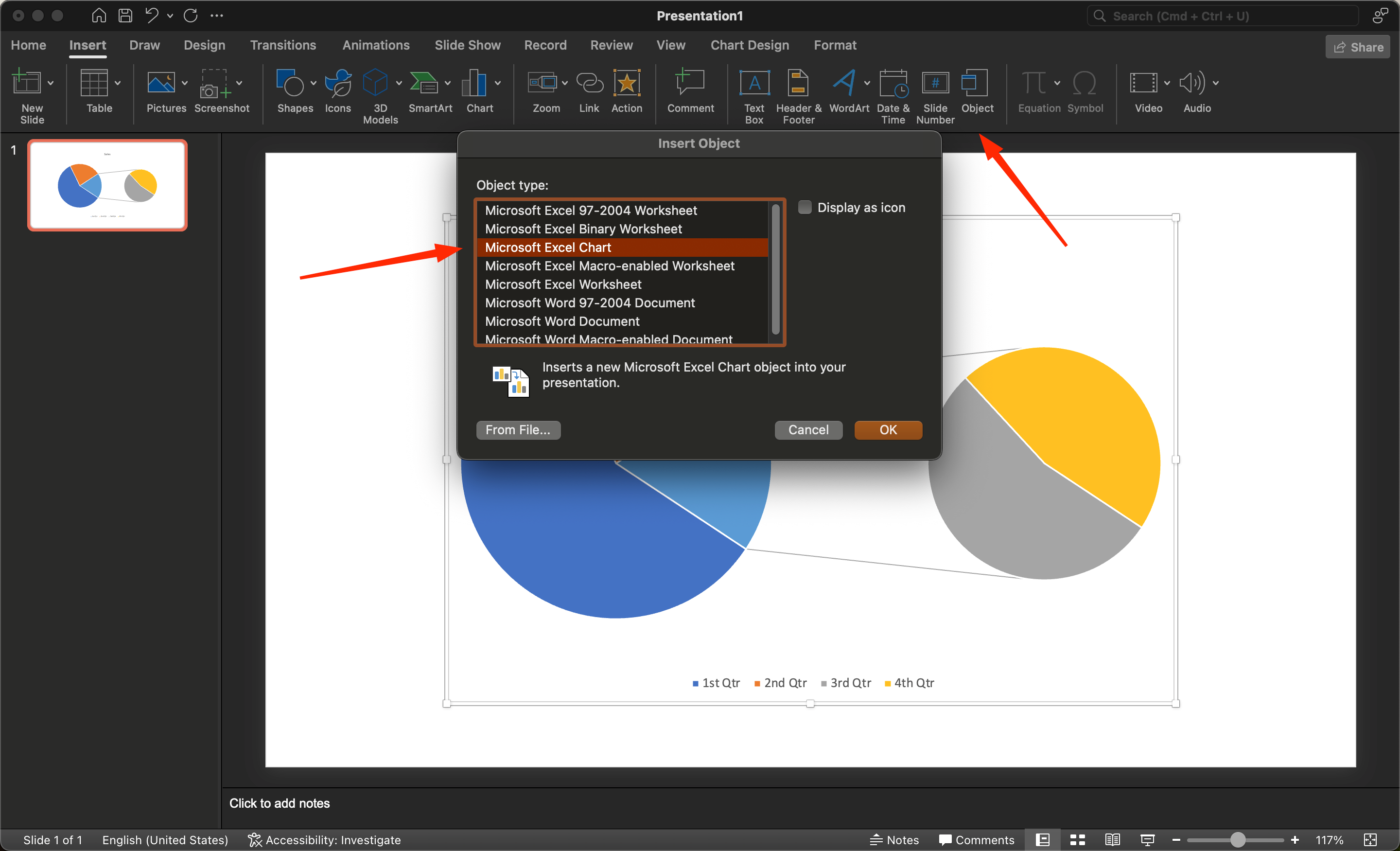Microsoft Office Power Point es un potente software para trabajar con presentaciones y contenidos visuales. Dispone de varias herramientas para mostrar datos de forma fácil e intuitiva. Entre ellas se incluyen gráficos y diagramas. Ofrecen a los usuarios funciones avanzadas y personalizaciones.
Características de los gráficos y diagramas en Power Point
Un gráfico se refiere a la presentación visual de datos para una mejor percepción del espectador. Con su ayuda, es conveniente mostrar tendencias y modas, por ejemplo, ascendentes o ascendentes. Los diagramas también se utilizan para comparar las propiedades de procesos, fenómenos y objetos en una serie de puntos. En la práctica, esto permite comprender la dinámica sin sumergirse en los números.
En cuanto a los gráficos, forman parte de un diagrama y contienen información en forma de puntos combinados con ayuda de líneas.
Y como las presentaciones en PowerPoint se basan en la visualización y argumentación de las tesis del orador, los diagramas aumentan su eficacia mediante ejemplos visuales.
Entre los principales parámetros de los diagramas están:
- color;
- altura;
- espesor y otras propiedades de visualización.
Lea también: Cómo hacer rápidamente una presentación en PowerPoint
¿Qué tipos de diagramas existen?
A la hora de elegir uno u otro diagrama, hay que especificar las tareas que se van a seguir. Al fin y al cabo, las distintas categorías de diagramas tienen sus pros y sus contras. Es imposible encontrar una variante universal.
Diagramas del tipo de columna
Estos gráficos contienen columnas horizontales o verticales (barras) para mostrar la información. Los parámetros de las columnas son proporcionales a los datos mostrados. Los gráficos de barras pueden utilizarse para trabajar con distintos tipos de datos, pero suelen estar pensados para comparar información.
Gráficos lineales
Este tipo de gráficos son muy solicitados para mostrar tendencias. Los puntos clave se conectan mediante líneas, de modo que el usuario puede ver fácilmente las tendencias hacia valores crecientes o decrecientes a lo largo del tiempo.
Gráficos sectoriales
Los gráficos circulares son útiles para comparar proporciones como segmentos de un círculo entero. Cada parámetro es una parte de una tarta circular. Al espectador le resulta mucho más fácil comprender qué porcentaje de tal o cual valor representa del conjunto.
Jerarquía
Estos diagramas tienen similitudes con los diagramas lineales, pero el espacio cercano a las líneas tiene un color. Con su ayuda, es conveniente ver el contenido de cada elemento.
Superficie
Con ayuda de los diagramas de superficie se puede plasmar la información de forma tridimensional. Suelen utilizarse para grandes conjuntos de datos y la visualización simultánea de información diferente.
¿Cómo leer los diagramas?
Los diagramas que se utilizan para interpretar los datos publicados constan de varias partes básicas.
- Encabezamiento. Diseñada para describir la esencia del gráfico.
2. Eje vertical (y). Permite visualizar los valores de las columnas. Por ejemplo, el volumen de ventas de productos de una categoría determinada.
3. Eje horizontal (x). Muestra las categorías del gráfico. Aquí cada género aparece en su propio grupo.
4. Serie de datos. Consiste en una gran cantidad de información publicada en el gráfico.
5. Leyenda. Muestra el significado de cada color del gráfico. Por ejemplo.
¿Cómo añado un diagrama a una presentación de PowerPoint?
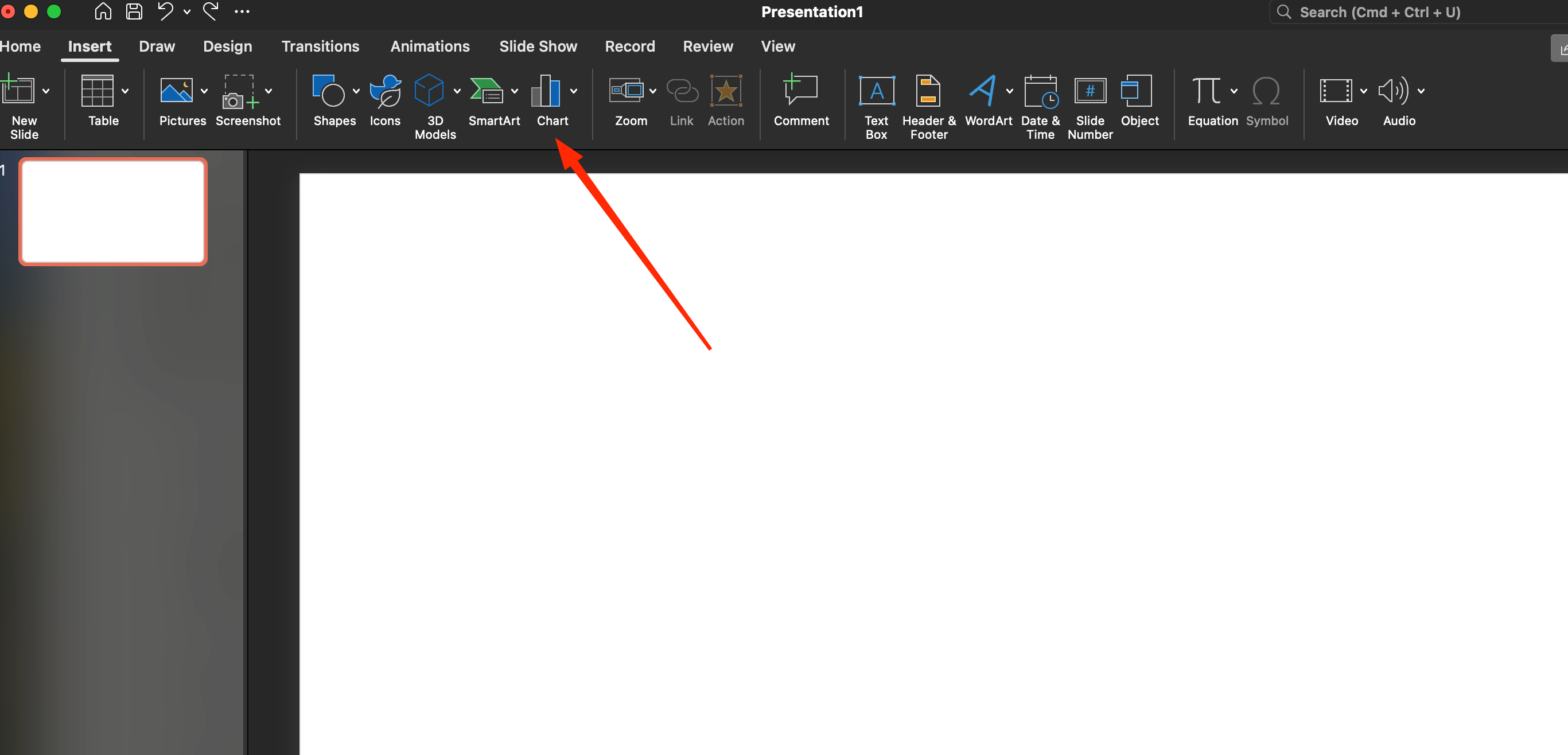 La principal herramienta para formar diagramas en PowerPoint es una tabla. Para añadir un Gráfico a una diapositiva, debe seguir estas instrucciones:
La principal herramienta para formar diagramas en PowerPoint es una tabla. Para añadir un Gráfico a una diapositiva, debe seguir estas instrucciones:
- En el menú "Insertar", seleccione la opción "Gráfico".
2. En el cuadro de diálogo que se abre, especifique el tipo de diagrama y haga clic en "Aceptar".
3. El resultado será un diagrama y una hoja de cálculo. La información publicada en la hoja de cálculo se utilizará como entrada para el diagrama. Si hay filas o columnas de más, deberán eliminarse.
4. A continuación, debe especificar su información, por ejemplo, la categoría de las mercancías. 5. Una vez preparados los parámetros necesarios, haga clic en la cruz para cerrar la tabla.
Edición de diagramas
Para cambiar los parámetros del diagrama, tienes que abrir la hoja de cálculo, siguiendo estas instrucciones:
- Haga clic en la diapositiva del gráfico para resaltarla.
2. En el menú "Diseñador", haga clic en "Modificar datos".
Aparecerá una tabla con la información que deberá modificar.
Creación de un gráfico basado en la configuración de Microsoft Office Excel
Si necesita crear un gráfico a partir de una hoja de cálculo de Office Excel, aquí puede proceder según este esquema:
Primer método:
- Abra la aplicación Office Excel con la información para crear el gráfico.
2. Cree el gráfico en PowerPoint siguiendo las instrucciones descritas anteriormente.
3. Copie los datos de Excel en el gráfico de PowerPoint.
Segundo método:
El segundo método consiste en vincular una hoja de cálculo de Excel a un gráfico de PowerPoint. Este método se caracteriza por su gran comodidad y sencillez, ya que la información de PowerPoint cambiará por sí sola si se realizan cambios en el documento de Excel. Las instrucciones de sincronización son las siguientes:
- En el menú Insertar, seleccione el icono Objeto.
2. En el formulario, haga clic en "Crear archivo" y utilice la tecla "Examinar" para seleccionar el documento deseado.
3. Marque la casilla junto a "Enlace" y haga clic en "Aceptar".
4. Se le presentarán los datos del archivo Excel en una diapositiva de PowerPoint.
5. A continuación, busque la opción "Enlace" y márquela con la casilla de verificación.
6. Se le enviarán los datos del archivo Excel a la diapositiva de PowerPoint.
Otra opción consiste en copiar directamente el gráfico desde Excel y luego actualizar los datos.
PowerPoint dispone de un gran número de herramientas para gestionar sus gráficos. Por ejemplo, puede cambiar el tipo de gráfico, el formato de visualización de los datos, el estilo, etc.
Si desea modificar la estructura de la visualización de la información, haga clic con el botón izquierdo del ratón en el diagrama que desea modificar. Una vez resaltado el diagrama, verá el menú "Constructor" y la opción "Cambiar datos". A continuación, haga clic en "Cambiar datos" y verá las teclas activas Columna y Fila.